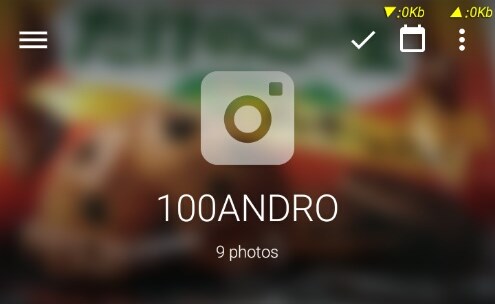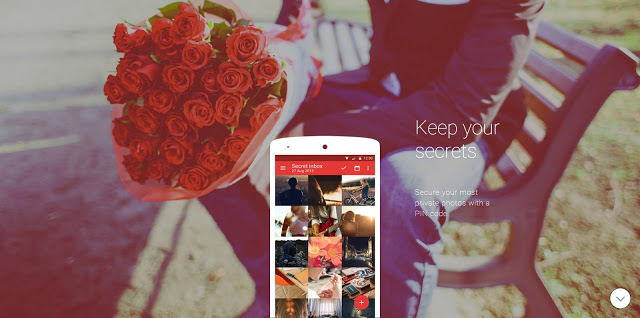
1つは、プライベートな写真などを保管する鍵付きフォルダ機能。
1つは、共有時に状況に応じて画像を圧縮してくれる機能。
これに気付いた時、少なくとも僕の中で「Piktures」はQuickPicを超えました。
順番に説明しますが、鍵付きフォルダは機能が機能だけにボタンもちょっと隠れた位置にありました。
ギャラリーアプリ「Piktures」とは?
概要はこちらを御覧ください。
フォルダごと暗号化して隠す「シークレットフォルダ」機能の使い方
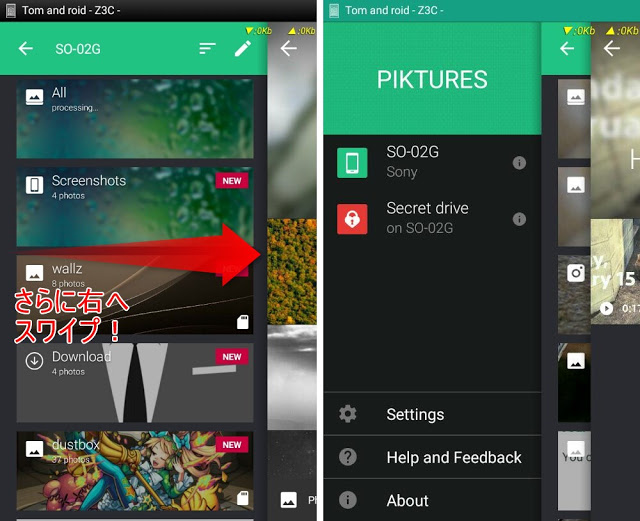
シークレットドライブって書いてありますが、概要としては「ここに入れた画像は暗号化され、他のアプリでも見えなくなるよ」っていう場所を提供してくれます。
項目の出し方は、「Piktures」を起動して左から右にスワイプ、出てきたフォルダリストを更に右にスワイプします。
そして赤い南京錠マークの「Secret drive」をタップ。
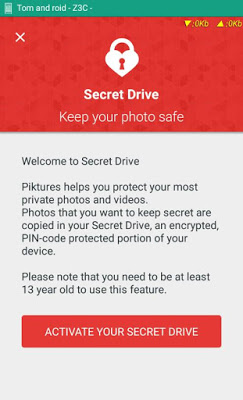
するとこんな画面になります。
英語で「Pikturesはあなたの最もプライベートな写真やビデオを保護するのに役立ちます。PINコードで暗号化されたシークレットドライブを使うことができます。この機能を利用するには少なくともあなたが13歳以上である必要があります。」と書かれているようです。
下の「ACTIVATE YOUR SECRET DRIVE」ボタンをタップすると、メールアドレスを入力されるよう求められます。
これはアカウントを作れという意味ではありません。万が一PINコードを忘れてしまった際のリセット作業で認証に使用されます。
入力後、アドレスに間違いがないか確認のメールが飛んで来るので開きます。
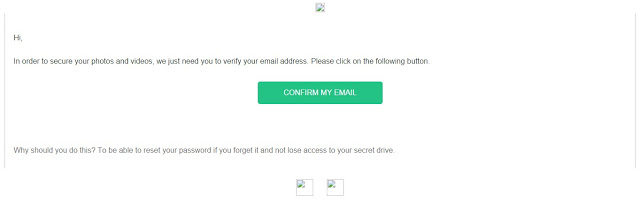
なぜか画像が表示されない(表示させるボタンも出ない)ですが、「CONFIRM MY EMAIL」ボタンを押すと認証完了です。
あとは、予め決めておいたPINコードを使ってシークレットドライブを開くだけ。
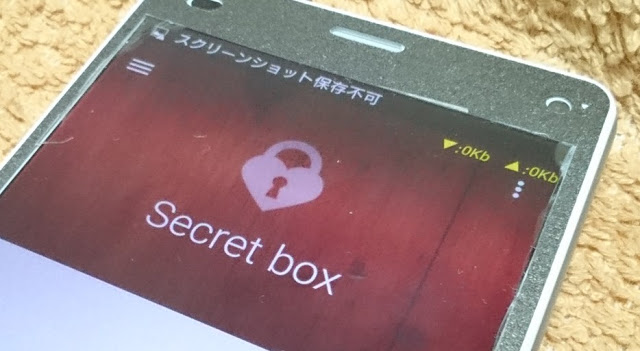
シークレットドライブ起動中はスクリーンショットが撮れません。
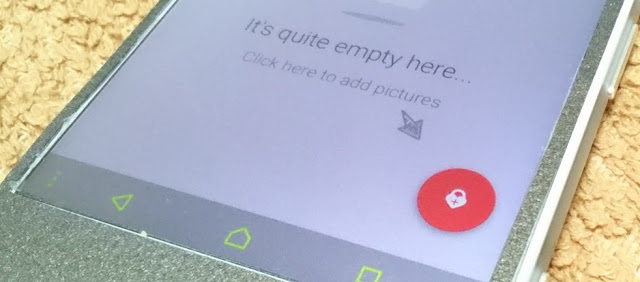
赤い南京錠の+ボタン(FAB)から、ドライブに追加したい画像を選択します。
誰かと共有しているスマホだったり、仕事で使う写真などを扱う場合にもよさそうです。
共有時の自動リサイズ機能は最高!ジオタグの削除まで可能
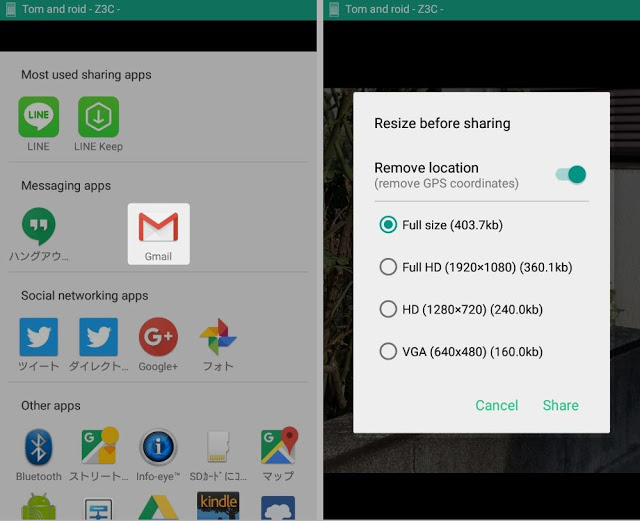
上の「Remove location」トグルをONにすれば、撮影した写真に記録されたジオタグ(GPS位置情報)も削除してくれます。
そして「Piktures」から共有した画像は、送信時にサイズを変換できます。
フルサイズ、FHD、HD、VGAから選ぶことができ、変換後の解像度とファイルサイズも表示されているため非常に便利だと感じています。
個人的にこれが一番活躍するのはPushbulletです。カメラを起動して撮った写真をプレビューから即PCに送信するんですが、その時にこれが出るので軽量化の手間がいりません。
余談ながら、先のXperia Z5 Premiumに配信されたAndroid 6.0 Marshmallowアップデートでスクリーンショットが4K解像度になったとのことで、(僕個人は良い機能だと思っいますが持っていないためなんともいえません…)、スクショの送信に困っている方がもしいたら教えてあげたいですね。
そんな感じ。